Gestión de Autorizaciones
Desde educcare se pueden gestionar autorizaciones, normalmente para excursiones, para que los padres puedan, a través del portal web de familias o desde la app, aceptar o rechazar las mismas.
Estas autorizaciones se pueden crear desde el portal de gestión o desde el portal de profesores.
Por defecto, cada profesor tiene permiso sólo para crear, ver y modificar las autorizaciones a los alumnos que da clase. En la ventana de gestión de permisos, este permiso se llama: “Autorizaciones”. Para facilitar la creación de Autorizaciones en los centros, existe un nuevo permiso llamado “Autorizaciones Colegio” que podremos asignar desde gestión a cualquier usuario del portal de profesores y que les permitirá gestionar las Autorizaciones de los cursos o etapas que le asignemos (Ver imagen). Este usuario podrá visualizar todas las autorizaciones creadas y además modificarlas, aunque no sea profesor ni tutor de ninguno de ellos.
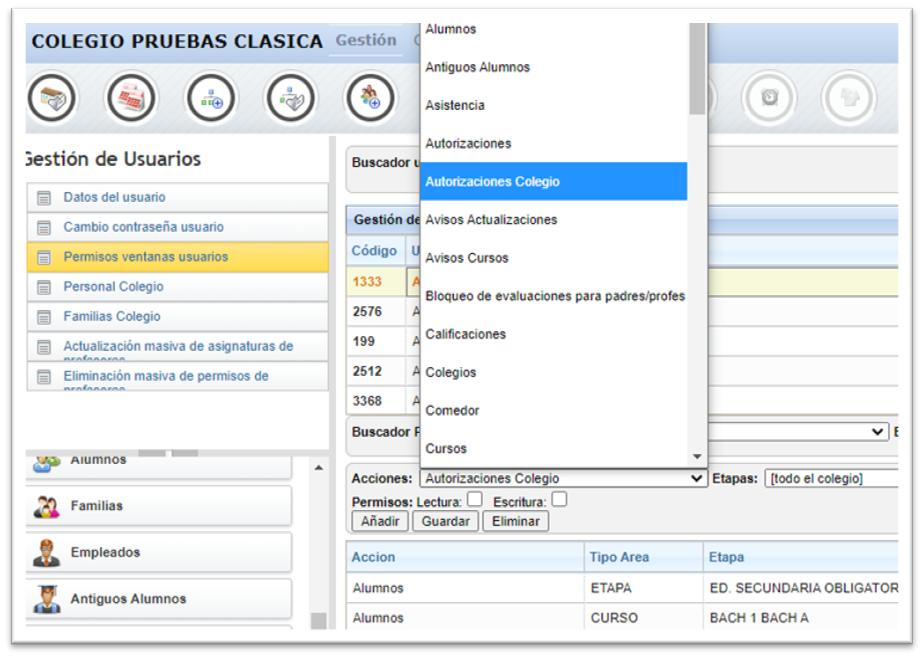
ALTA DE AUTORIZACIÓN
Para dar de alta una autorización, hay que ir al menú de Comunicaciones en el apartado de autorizaciones, vamos a poder dar de alta, modificar, eliminar autorizaciones. Y desde la opción de control alumnos autorizados, vamos a poder controlar qué persona (padre o madre) ha permitido o rechazado una autorización.
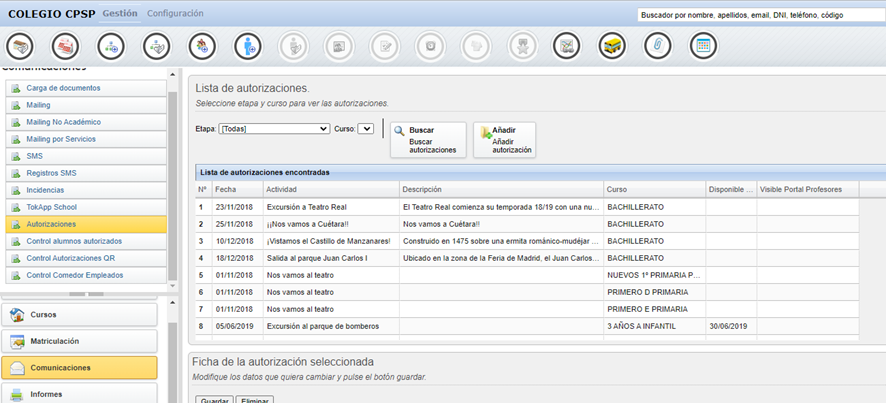
OPCIÓN AUTORIZACIONES
El portal de gestión, en Comunicaciones, Autorización, incluye en la rejilla de la ventana el listado total de las autorizaciones creadas tanto por este portal (gestión), como por los profesores, permitiendo tener así un control del total de las mismas. Para crear una nueva autorización, se haría a través del botón


Habría que poner la fecha del evento, un nombre para la actividad, marcar si es visible desde el portal de profesores o no, indicar hasta qué fecha los padres van a poder autorizar o no la misma, un campo para poner una descripción o información que va a ser visible desde el portal de familias. Y por último seleccionar las etapas y cursos para esta autorización
Desde el buscador de autorizaciones se va visualizar en la rejilla las autorizaciones que cumplan los criterios seleccionados, si no hay nada seleccionado, se verán todas.
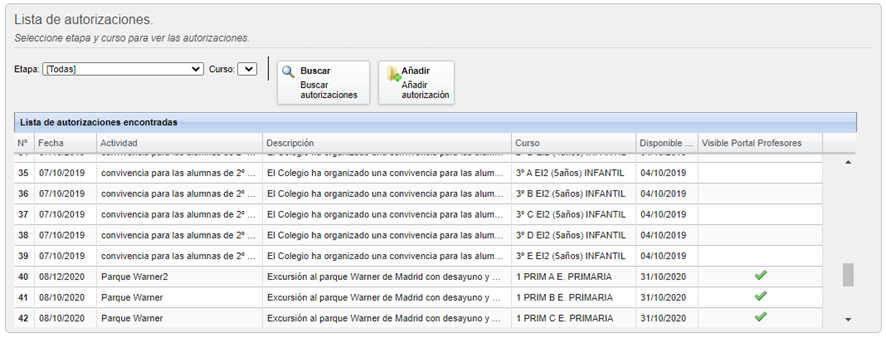
Además, como se puede observar en la imagen nos aparece la columna de “Visible Portal Profesores”, que nos indicará si esta autorización puede ser vista desde el portal de estos (siempre que se tenga permiso para ello). Esta configuración la vamos a poder realizar en el momento que creamos una Autorización, marcando el check que aparece en la imagen.
O bien modificarlo una vez creada, poniendo o quitando el check y pulsando guardar como si de cualquier otro dato se tratara.
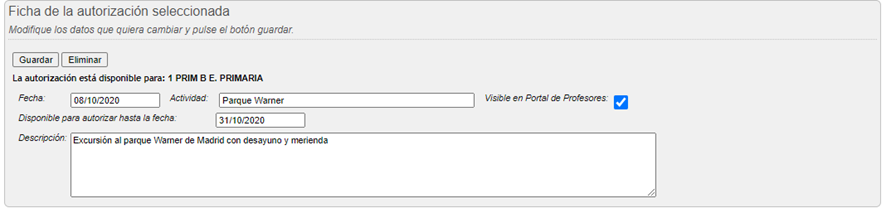
Para eliminar una autorización, seleccionaremos la misma y le daremos al botón de eliminar.
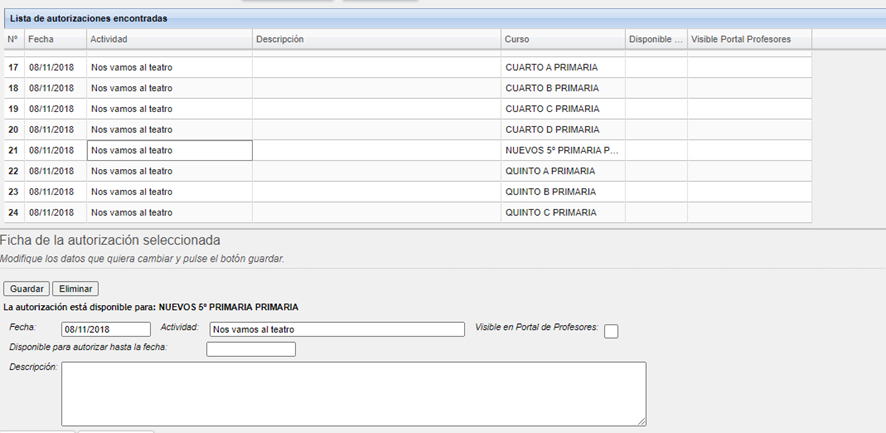
CONTROL DE ALUMNOS AUTORIZADOS
Desde esta ventana, vamos a poder filtrar por etapa, curso y actividad y ver en una actividad en concreto qué alumnos están autorizados y por quién (padre o madre)
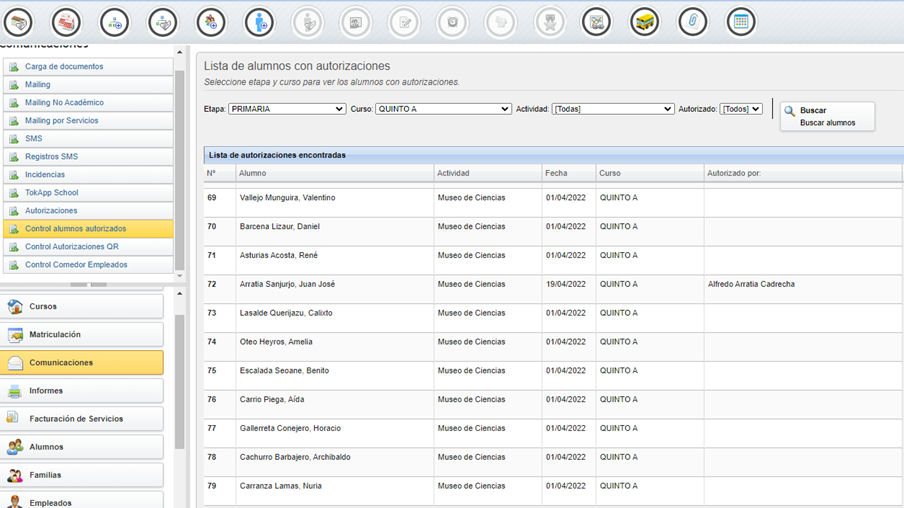
OPCIÓN CONTROL AUTORIZACIONES QR
PORTAL DE PROFESORES
En el portal de profesores el funcionamiento continuará siendo el mismo, quedando ahora limitado a los permisos que tenga el usuario con el que se accede. De esta manera podremos modificar, eliminar, crear o solo visualizar las autorizaciones en función de los permisos dados.
En la rejilla se ha incluido la columna “Creada por Profesor”, que informará a los usuarios si la autorización esta creada por Gestión o por el profesor.
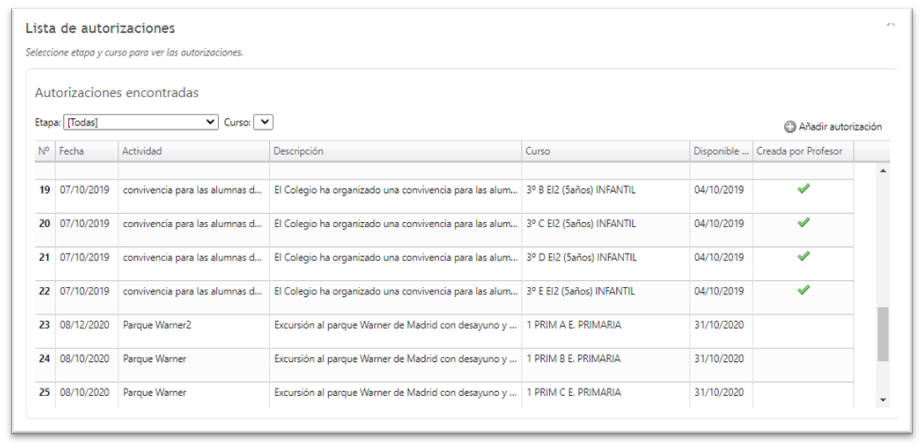
Es importante conocer que para acceder a esta ventana el usuario deberá disponer de alguno de los dos permisos.